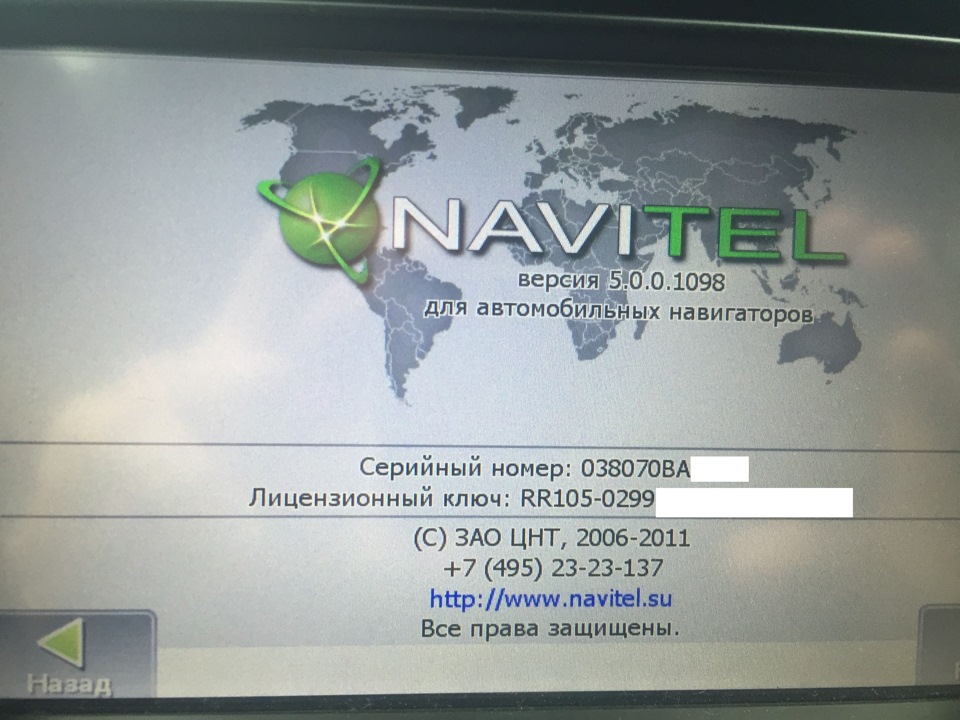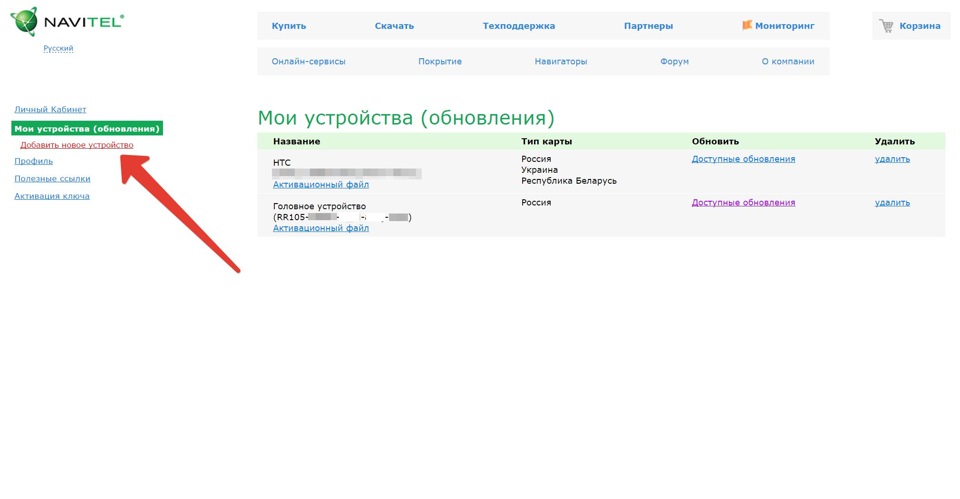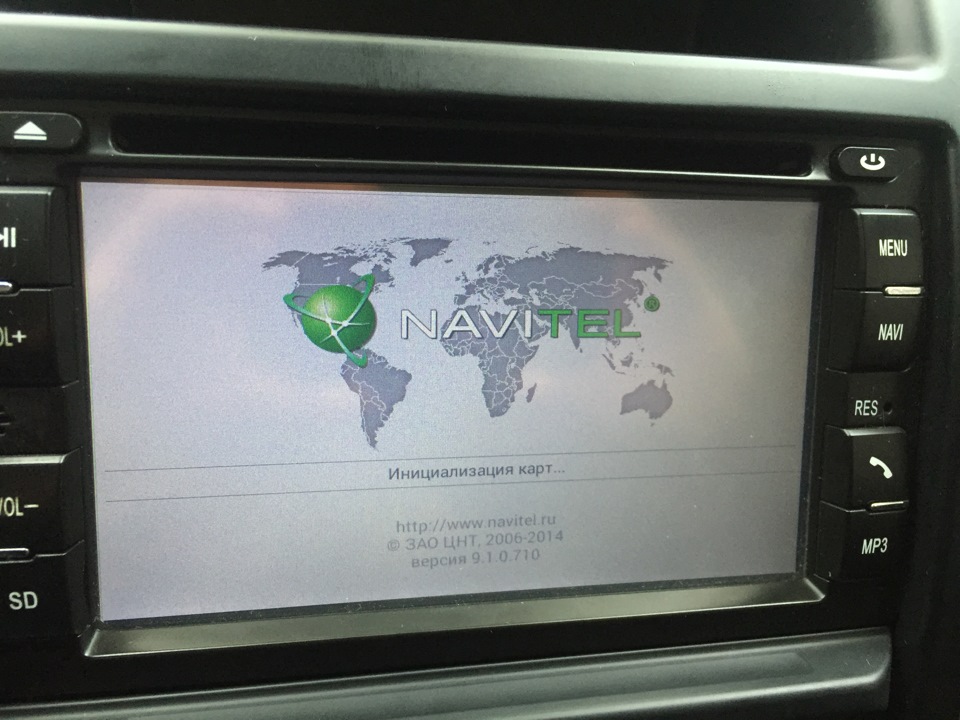Обновление навигатора в авто
Как обновить автомобильный навигатор?

Процедура обновления версии автомобильного навигатора и карт
Стоит сразу же упомянуть о том, что обновление карт и самого устройства просто невозможно осуществить без доступа в интернет. В первую очередь вам потребуется вынуть навигатор из машины и подключить его посредством специального кабеля, которым комплектуются такие устройства, к вашему компьютеру или же ноутбуку. Обязательно перед началом процесса создайте резервную копию всех карт и данных с вашего навигатора. Эта мера необходима для того, чтобы в случае неправильной прошивки можно было все исправить. Резервные копии рекомендуется хранить на жестком диске компьютера.
С сайта «Навител» вам потребуется скачать специальную программу «Navitel Navigator Update Center». Компания предоставляет возможность скачать данную программу совершенно бесплатно. Установите скачанную программу себе на ПК с соблюдением всех правил Мастера установки.
После запуска программы Navitel Navigator Update Center начнется автоматический поиск обновлений. В случае обнаружения таковых, обязательно установите их, нажав кнопку Next. Более того, необходимо выполнять все пункты мастера установки Windows. Стоит упомянуть о том, что когда будете подключать автомобильный навигатор к своему компьютеру или же ноутбуку, необходимо выбрать режим подключения «Съемный диск». После подключения потребуется вновь запустить программу Navitel Navigator Update Center, которая начнет поиск подходящих устройств. Если устройство было подключено правильно, программа обязательно его найдет и предложит обновления до актуальной версии программного обеспечения. Установите все необходимые приложения и в случае надобности также обновите карты. Стоит упомянуть о том, что если вам необходимо только новые карты, а не программного обеспечения, то при обнаружении устройства отметьте флажком поле «Не обновлять приложение».
Не лишним будет заметить, что старые карты в процессе могут быть не только искажены, но и удалены вовсе. Именно поэтому, сначала рекомендуется сделать копию.
Как обновить автомобильный навигатор через сайт «Навител»

Как обновить навигатор
Часто бывает так, что при использовании навигатора оказывается, что данные на карте навигатора давно устарели и не соответствуют действительности. В таких случаях требуется обновить базы карт GPS навигатора. Самостоятельное обновление навигатора — это процесс довольно простой, который сможет выполнить самостоятельно даже неподготовленный автовладелец. Рассмотрим этот процесс на примере навигационной программы «Навител».
Обновляем карты в навигаторе Навител
Navitel — популярная российская навигационная программа
Самому внести изменения в карты и тем самым выполнить обновление можно тремя путями:
Все эти варианты можно реализовать при условии, что автомобильный навигатор был куплен в магазине и он был оснащён лицензионной версией программного обеспечения от «Навител». Если лицензии нет, то придется приобрести лицензионный ключ на сайте navitel.ru. Компания Navitel обновляет карты примерно один раз в полгода, скачать и установить карты можно бесплатно. Карты «весят» достаточно много, поэтому необходимо иметь быстрое, устойчивое интернет соединение, например, через Wi-Fi.
Первый способ, как обновить Навител на навигаторе
Модуль Navitel Navigator Update Center
Программное обеспечение Navitel Navigator Update Center (NNUC) предназначена для коррекции информации, содержащейся на картах. Его можно найти на navitel.ru и скачать бесплатно на свой персональный компьютер в любую удобную папку. Таким образом, перед тем как обновить GPS навигатор, необходимо выполнить следующую последовательность действий:
В завершении следует выполнить программное отключение внешней памяти USB и отсоединить устройство от компьютера. Таким образом, обновление ПО завершено и можно запускать навигатор с новыми картами.
Видео : Обновление Навител на автомобильных GPS навигаторах
Второй способ
Этот способ также требует наличия персонального компьютера с выходом в Интернет. Чтобы выяснить, как обновить навигатор, следует посетить сайт создателя навигационного ПО navitel.ru.
Далее следует последовательно выполнять следующие шаги:
1. Пройти регистрацию и открыть свой пользовательский кабинет.
После прохождения регистрации войдите в свой кабинет
2. В разделе «Мои устройства» нужно сделать добавление нового устройства.
В разделе «Мои устройства» сделайте добавление нового устройства.
3. По запросу ввести лицензионный ключ вашего ПО, который может находиться в упаковочной коробке купленного в магазине навигатора или записан в файле RegistrationKeys.txt в устройстве. Чтобы найти ключ в навигаторе через компьютер снова откройте съемный диск. В списке под папками в конце будет файл «RegistrationKeys.txt». В этом файле найдите строку «Navitel Licence key =» Скопируйте значение после знака = и вставьте его в нужную строку.
В самом навигаторе также хранится информация о лицензионном ключе. Чтобы узнать откройте в устройстве последовательно пункты меню «Настройки» → «Информация» → «О программе» После ввода ключа программа производит проверку его легальности и при положительном результате включит новое оборудование в личном кабинете со ссылками на имеющиеся обновления. Нажмите соответствующие ссылки.
По нужной ссылке загрузите обновлений
4. На открывшейся странице выберите необходимую версию программы, которая подходит для вашего устройства, и карты требуемых регионов. Сделайте загрузку выбранных файлов. Для объёмных карт нужен быстрый Интернет.
По окончании скачивания файлов необходимо выполнить распаковку архивированных файлов и подключение навигатора к USB-порту компьютера через специальный кабель из комплекта. ОС Windows 7 компьютера автоматически идентифицирует внешнее устройство и выдаст сообщение о загрузке нужных драйверов и программ.
Третий способ
Самый простой способ обновления. Учитывайте, что обновления занимают много места и времени
Рассмотрим, как обновить навигатор без использования ПК с помощью самого устройства, имеющего выход на Интернет. Для этого нужно знать, что объём трафика может занять более 300 Мб. Порядок действий следующий:
Обновляем Garmin
Так же, как и Навител, навигатор Гармин можно самому обновить, используя сайт garmin.ru. Для того, чтобы обновить Garmin потребуется:
Для обновления навигатора Garmin, нужно учитывать следующие нюансы:
Как обновить штатный навигатор в машине
Редкий автомобилист отправится в наше время в короткое или длительное путешествие, не прихватив с собой такую полезную штуку — GPS-навигатор. Девайс поможет выбрать оптимальный путь к цели и не даст возможности заблудиться в пути. Поскольку навигатор не работает в режиме реального времени, следует время от времени обновлять систему, чтобы она предоставляла актуальную на данный момент информацию. Делать это несложно. С программными средствами справится любой пользователь.
Как обновить навигатор
Большинство водителей используют для работы прибора программу Navitel. На её примере и рассмотрим три способа обновления программного обеспечения штатного навигатора.
Для успешного обновления GPS должен работать на одной из этих операционных систем:
Чтобы задумка удалась, потребуется:
Производить апгрейд желательно 2 раза в год по полугодиям.
Получить последнюю версию ОС можно таким образом:
Остановимся на каждом из них подробнее, чтобы вы могли сделать правильный выбор.
Обновление через лэптоп
Действуя этим методом, придётся прибегнуть к помощи компьютера или ноутбука.
Пошаговая инструкция ваших действий:
Изредка случается, что программа не может найти загруженные файлы. В этом случае укажите путь вручную:
Обновление с помощью программы
Апгрейдить навигационную систему можно с помощью специальной утилиты. Только обязательно выбирайте на портале последнюю версию программы.
Программа заменит старые карты новыми. Если какие-то из пунктов не требуют обновления, перед запуском утилиты отметьте их галочкой пункта «Не обновлять приложение».
После инсталляции обновлений кликните на клавишу «Выйти», отсоединив USB-кабель. Проверьте работу навигатора в машине.
Обновление с помощью прямого подключения
Если есть возможность подключить навигатор к интернету, можно провести обновление без участия компьютера.
Следуйте такому плану действий:
Этот способ хотя и считается наиболее простым в исполнении, почему-то среди водителей особой популярностью не пользуется. По-видимому, из-за того, что большинство навигаторов не имеют возможности подключения к всемирной сети. А те, которые поддерживают интернет-соединение, обладают довольно медленной скоростью, недостаточной для скачивания утилиты.
Если у вас такие же проблемы, используйте первые два способа обновления. Ничего сложного в этом нет и, следуя подсказкам системы, с обновлением штатного навигатора справится даже довольно неуверенный в себе юзер.
Обновление предустановленного Навитела и карт для штатного головного устройства
Сегодня решил обновить навигатор в головном устройстве и карты наверняка за 3 года обновились у навитела не раз.
Статья подойдет тем у кого навител уже предустановлен и есть лицензия.
Важно определить модель головного устройства, на моей нигде не написано и даже в настройках модель не прописана. Я через яндекс по картинкам определил марку, но как оказалось позже, этого было недостаточно, т.к. с таким же видом эти головы могут быть на андроиде, на винде и просто с еще модификациями.
И так, что нам нужно:
1) Запускаем Навител в машине, необходимо зайти в настройки и найти сведения о лицензии. Переписываем лицензионный шифр. Версия Навитела 5я
3) Выключаем головное устройство и извлекаем карту памяти (хорошо если как у меня, её объем больше 2х гигов)
4) Заходим на сайт Навител, и если ранее там не регистрировались, заводим учетную запись.
5) В личном кабинете выбираем «мои устройства» и нажимаем кнопку добавить новое устройство.
6) Вводим шифр лицензионного ключа переписанный с экрана головного устройства и если устройство добавилось, в строке с устройством появится пункт «доступные обновления» туда и заходим.
7) Выбираем из списка свою модель устройства (в моем случае моделей было более 10 ти, поэтому важно знать точную модель устройства)
Моя модель:
CHR 2266U, NaviTel-9.1.0.710.INTRO_CHR_2266U.zip, 55 Mb
Скачиваем этот файл на ПК. как видно самая последняя версия навитела 9-я, у меня стояла 5-я.
В самом низу списка скачиваем карты России для той же версии (версия 9!)
8) Далее необходимо сделать резервную копию с карты памяти на ПК.
9) Разархивируем архив с новым навителом и переносим все файлы в корневую папку карты памяти, ничего удалять ненужно, нужные файлы добавятся и заменятся.
10) Скачанную карту переносим на карту памяти в папку Maps
На эти действия на сайте есть инструкция.
11) Устанавливаем карту памяти в головное устройство, включаем и радуемся)))
Теперь про объем карты памяти, если на ней меньше 2 гигов или 2х нехватает, то необходимо так же через личный кабинет в электронной заявке в службу поддержки навитела заполнить форму — отвязать лицензионный ключ от карты памяти головного устройства и привязать к новой заранее купленной карте памяти (на карте памяти должен быть серийный номер). Мне повезло, у меня карта на 4 гига.
При обновлении скорее всего не придется прописывать путь к навигатору, у меня запустился автоматически
Обновление «Навител Навигатор Автоверсия»
В данном разделе представлены инструкции по обновлению программы только для портативных навигаторов и автомагнитол под управлением ОС Windows CE, а также для навигаторов NAVITEL® под управлением ОС Windows CE и Linux.
Обновление программы на навигаторах и автомагнитолах под управлением ОС Android проводится согласно инструкциям в разделе Обновление Навител Навигатор.
Если программа была полностью удалена, то воспользуйтесь инструкцией по установке (Устройства на базе Windows CE).
Если программа установлена на карту памяти, и для установки обновлений потребовалась её замена, необходимо активировать ключ на новую карту памяти. Для этого заполните заявку на деактивацию ключа. В поле Причина деактивации выберите Замена флэш-карты. Перед отправкой заявки на деактивацию убедитесь, что программа с новой карты памяти запускается. Необходимый для регистрации серийный номер отображается при нажатии на кнопку «!» на странице «Незарегистрированная версия».
Для обновления программы Навител Навигатор с помощью приложения Navitel Navigator Updater:
Для ознакомления с текстовой инструкцией по работе с программой Navitel Navigator Updater перейдите по ссылке.
При использовании данного способа обновления отдельно обновлять карты не требуется.
Если устройство, которое вы хотите обновить, не добавлено в список устройств в вашем личном кабинете, его необходимо добавить.